Cara Install Libreoffice Pada Kali Linux
Cara Install LibreOffice pada Kali Linux dan Debian
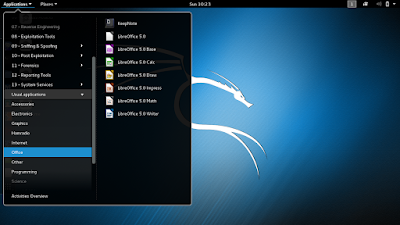 |
| Cara Install LibreOffice pada Kali Linux |
style="display:block"
data-ad-client="ca-pub-9201441298846648"
data-ad-slot="2732219215"
data-ad-format="auto">
Aplikasi Office Suite diharapkan oleh hampir semua orang. Kita membutuhkannya untuk menciptakan dokumentasi, presentasi, laporan, spreadsheet atau lainnya untuk keperluan sehari-hari, sekolah dan kerja. Pada beberapa distro Linux tidak ada aplikasi Office Suite yang terpasang secara default, Kali Linux misalnya.
Ada banyak office suite yang dapat digunakan pada OS Linux. LibreOffice ialah salah satu Office Suite yang paling terkenal dan banyak dipakai.
Pada postingan ini, kami akan memperlihatkan tutorial bagaimana cara menginstall LibreOffice pada Kali Linux, tutorial ini juga dapat digunakan untuk menginstall LibreOffice pada Ubuntu, Linux Mint, Debian, Elementary OS, Xubuntu, Kubuntu atau semua debian-based, cukup gunakan user root.
Langkah-langkah Install Aplikasi LibreOffice di Kali Linux
Download terlebih dahulu aplikasi LibreOffice pada website www.libreoffice.org/download/. Pilih Linux x64 (deb) jikalau anda memakai sistem 64 bit atau pilih Linux x32 (deb) jikalau anda memakai sistem 32 bit.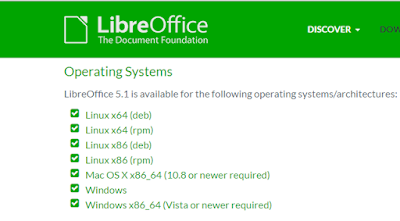 |
| Download LibreOffice |
Hasil download tersebut akan berada pada direktori “/home”, jikalau hasil download tersebut berada pada folder download, pindahkan ke folder "home". Anda tidak perlu mendownload lagi jikalau sudah mempunyai LibreOffice yang sudah anda download sebelumnya, cukup pindah ke direktori “/home”.
3. Buka terminal. File hasil download tadi terkompres dalam ekstensi tar.gz. Kemudian ekstrak dengan perintah tar –xzf namafile, ibarat berikut:
5. Install semua file berekstensi ".deb" yang ada dalam folder DEBS dengan perintah:
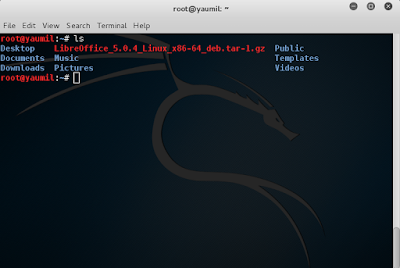 |
| Hasil Download LibreOffice |
3. Buka terminal. File hasil download tadi terkompres dalam ekstensi tar.gz. Kemudian ekstrak dengan perintah tar –xzf namafile, ibarat berikut:
sudo tar -xzf LibreOffice_5.0.4_Linux_x86-64_deb.tar.gz
 |
| Ekstrak LibreOffice di Kali Linux |
4. Setelah file berhasi di ekstrak, masuk ke folder masuk ke folder DEBS, dengan perintah ibarat berikut:
cd LibreOffice_5.0.4.2_Linux_x86-64_deb
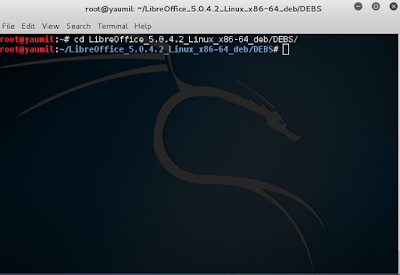 |
| File LibreOffice |
5. Install semua file berekstensi ".deb" yang ada dalam folder DEBS dengan perintah:
sudo dpkg -i *deb
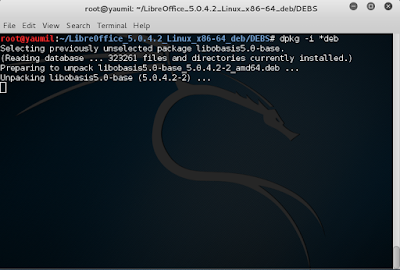
0 Response to "Cara Install Libreoffice Pada Kali Linux"
Posting Komentar